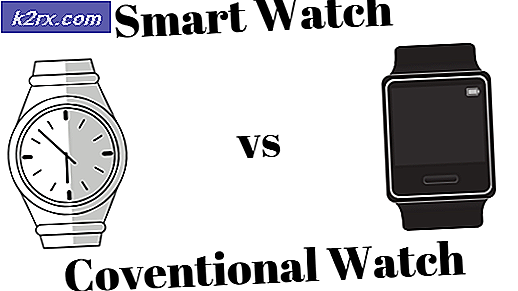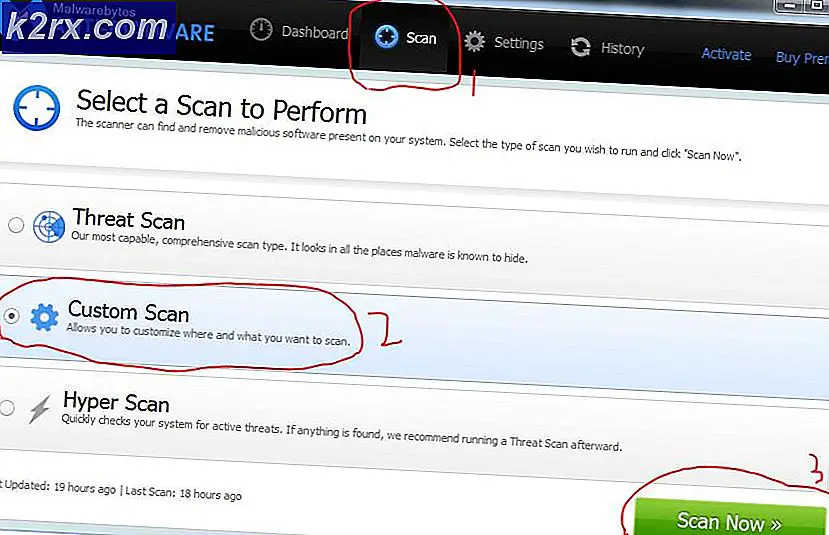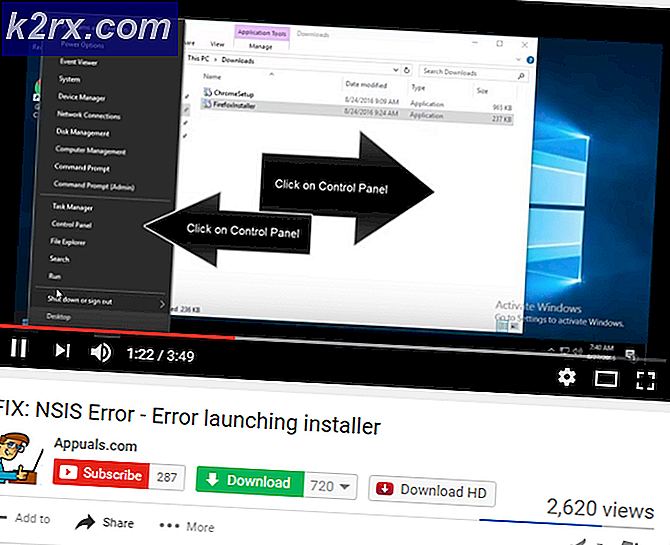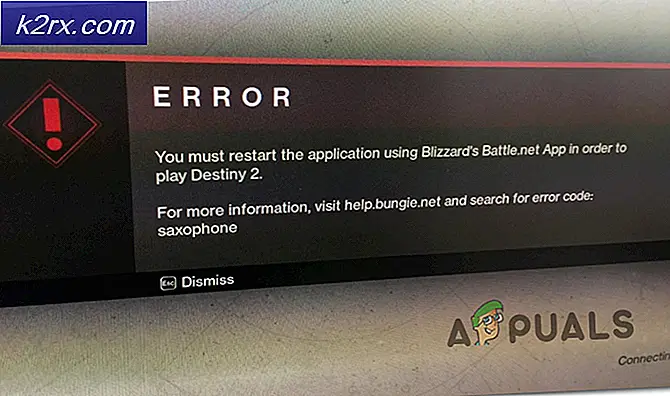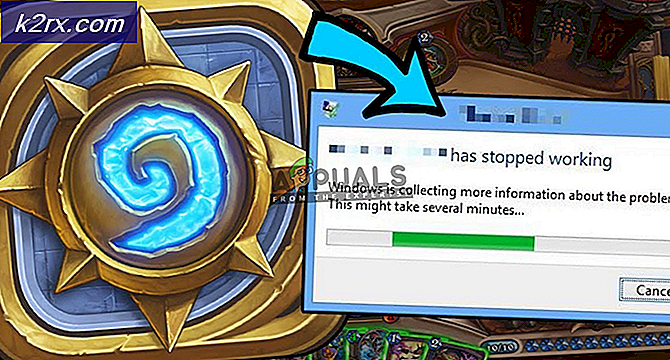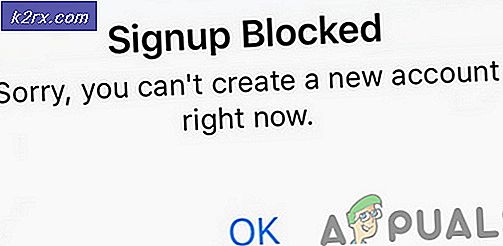HDD veya SSD Performansı Nasıl Kontrol Edilir, Analiz Edilir ve Hızlandırılır
İçinde hem bilgisayarınızın İşletim Sistemini hem de tüm dosyalarınızı, klasörlerinizi ve verilerinizi depolayan disk sürücüsü, kesinlikle bilgisayarınızın ayrılmaz bir parçasıdır. Bu bir Sabit Disk Sürücü (HDD) veya bir Katı Hal Sürücü (SSD) olsun, bilgisayarınızın disk sürücüsünün düşük, düşük performanslı bir HDD veya SSD olarak daha düşük performans göstermesi için ideal olandan daha az (en az söylemek gerekirse) Bilgisayarların en hızlı işlemcilerinin ve en büyük RAM'lerin bile ölmesidir.
Neyse ki, siz ve başka biri bir HDD veya SSD'nin performansını kolayca kontrol edebilir ve analiz edebilir. CrystalDiskMark olan en popüler olanlardan biri olan HDD veya SSD'nin performansını analiz etmek için kullanılabilecek üçüncü parti uygulamaları kullanmak çok kolay. CrystalDiskMark, bir HDD veya SSD'yi kıyaslama yeteneğine sahip üçüncü taraf bir programdır ve ürettiği karşılaştırmalar, bir HDD veya SSD'nin ne kadar iyi performans gösterdiğini belirlemek için kullanılabilir. Bir HDD veya SSD'nin performansını kontrol etmek ve analiz etmek isterseniz, aşağıdakilerin gerçekleştirilmesi gereken adımlar şunlardır:
Buraya gidin ve CrystalDiskMark'ı indirin ( Standart baskı sadece iyi olacak). CrystalDiskMark'ı bilgisayarınıza yükleyin ve çalıştırın. CrystalDiskMark penceresinin sağ tarafındaki açılır menüyü açın ve karşılaştırmak istediğiniz HDD veya SSD bölümünü seçin. Tüm HDD'yi veya SSD'yi karşılaştırmak isterseniz, her biri seçilen sürücünün farklı bir bölümüne sahip birden fazla ölçüt çalıştırın. Ne yaptığınızı bilmiyorsanız, metin dosyasının boyutuna ve testin doğru bir kıyaslama elde etmek için kaç kez çalıştırıldığını ve varsayılan değerlerinde bırakmayın. Ne yaptığınızı biliyorsanız ve testi, bu iki ayardan daha fazlasını beğenerek değiştirmek istiyorsanız, Dosya > Test Verileri bölümüne gidin ve çok daha fazla seçenekle oynamanıza izin verilir.
Dört testin tümünü - Seq Q32T1, 4KQ32T8, Seq ve 4K - aynı anda çalıştırmak için, tüm HDD / SSD kıyaslama işleminde yeniyseniz, All This ( Tümü ) önerilir. Bu dört testten sadece birini bir seferde çalıştırmak istiyorsanız, sadece çalıştırmak istediğiniz yeşil düğmeye tıklayın.
PRO TIP: Sorun bilgisayarınız veya dizüstü bilgisayar / dizüstü bilgisayar ile yapılmışsa, depoları tarayabilen ve bozuk ve eksik dosyaları değiştirebilen Reimage Plus Yazılımı'nı kullanmayı denemeniz gerekir. Bu, çoğu durumda, sorunun sistem bozulmasından kaynaklandığı yerlerde çalışır. Reimage Plus'ı tıklayarak buraya tıklayarak indirebilirsiniz.Tümü: Tüm Testler (Sıra Q32T1, 4K Q32T1, Sıralı, 4K)
Sıra Q32T1: Sıralı (Blok Boyutu = 128KiB) Oku / Çok Kuyrukları ve Konuları ile Yaz
4K Q32T1 : Rastgele 4KiB Çok Kuyrukları ve Konuları ile Okuma / Yazma
Seq: Sıralı (Blok Boyutu = 1MiB) Tek Bir Konu ile Okuma / Yazma
4K: Rastgele 4KiB Okuma Tek Sıra ve Konu ile Yazma
Testlerin tamamlanması için bekleyin. Tamamlandıktan sonra, üretilen kriterler sunulacak ve bunlar HDD / SSD'nizin performansını değerlendirebileceksiniz.
Not 1: Bir SSD'ye aşırı miktarda kıyaslama yapmak, performansında düşüşe neden olabilir.
Not 2: İşletim Sisteminize sahip bir HDD veya SSD'yi test ediyorsanız, zayıf bir performansla karşılaşabilirsiniz ve kıyaslama işlemi sırasında bilgisayarı kullanırsanız gecikme yaşayabilirsiniz.
Bilgisayarınızın birincil depolama aygıtı olan HDD veya SSD'nin performansını denetlemenin ve analiz etmenin yanı sıra, sağlığının başlaması durumunda bilgilendirilmenizi sağlamak için sağlığını ve diğer yönlerini izlemek de sizin çıkarınıza olacaktır. reddedin. Burada CrystalDiskInfo ( buradan indirilebilen bir program) geliyor. CrystalDiskMark ile aynı üreticinin tasarladığı CrystalDiskInfo, basitçe, HDD veya SSD'nizin durumunu ve durumunu gerçek zamanlı olarak izlemenizi sağlar. Sürücünün sıcaklığı, sürücünün sektörlerinin sağlığı ve aradaki her şey.
PRO TIP: Sorun bilgisayarınız veya dizüstü bilgisayar / dizüstü bilgisayar ile yapılmışsa, depoları tarayabilen ve bozuk ve eksik dosyaları değiştirebilen Reimage Plus Yazılımı'nı kullanmayı denemeniz gerekir. Bu, çoğu durumda, sorunun sistem bozulmasından kaynaklandığı yerlerde çalışır. Reimage Plus'ı tıklayarak buraya tıklayarak indirebilirsiniz.